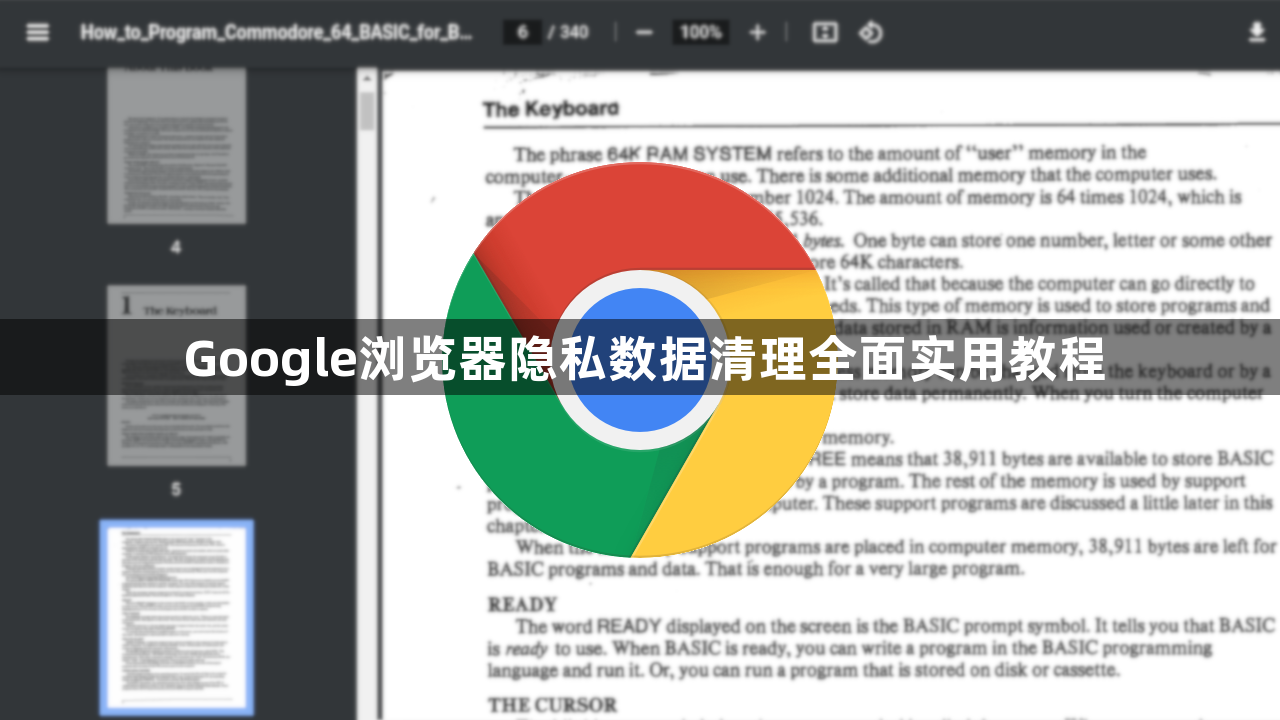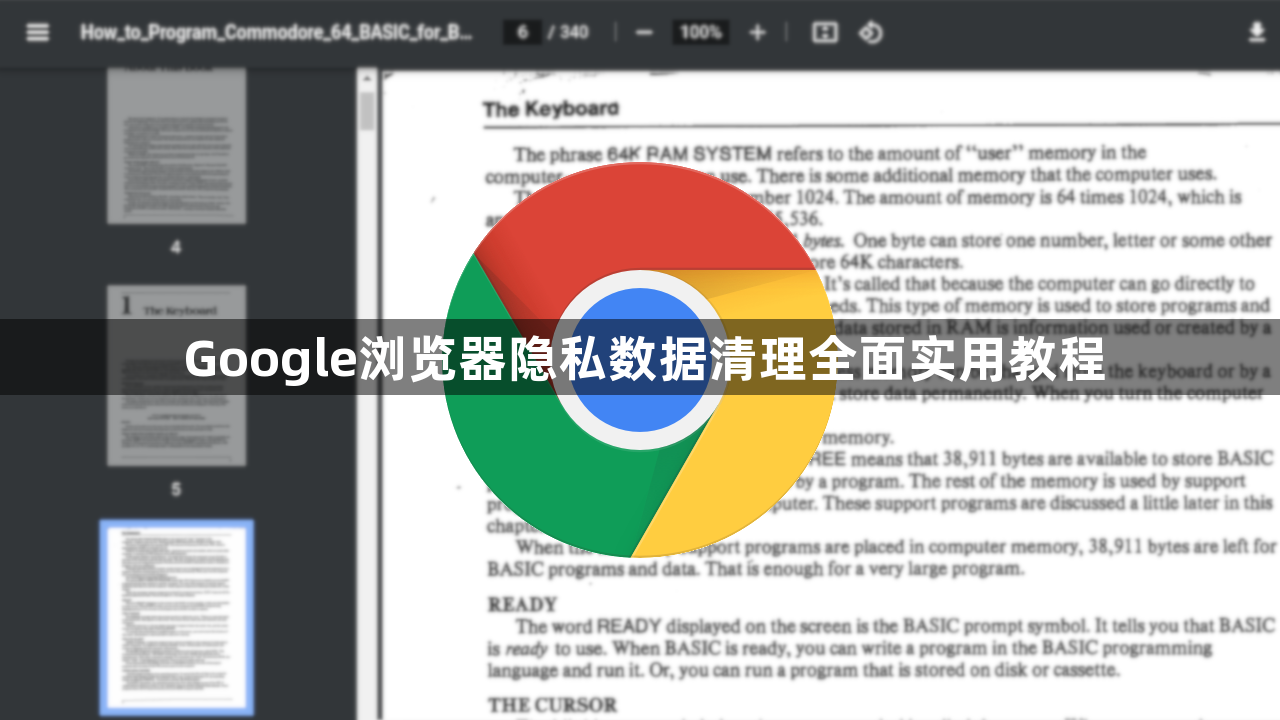
以下是符合要求的教程内容:
1. 进入设置界面启动清理流程:打开谷歌浏览器后,点击右上角显示三个点的菜单按钮,从下拉选项中选择“设置”。在设置页面左侧找到并点击“隐私和安全”分类,该区域集中了所有与数据管理相关的功能入口。
2. 选择具体清理对象类型:在“隐私和安全”页面点击“清除浏览数据”按钮,系统会弹出新窗口供用户勾选需要删除的内容。可选项包括浏览历史记录、Cookie及其他网站数据、缓存的图片和文件、下载历史记录、保存的密码、自动填充表单数据、站点设置及主机文件覆盖等。根据个人需求决定保留或移除哪些类型的信息。
3. 设定时间范围精准控制:同一个对话框内提供多种时间跨度选择,如最近一小时、过去24小时、最近7天、过去4周或不限时间。若希望彻底清除所有留存信息,应选择“不限时间”选项以确保无遗漏。
4. 执行最终删除操作确认:完成上述配置后点击底部的“清除数据”按钮,浏览器将按照设定参数开始处理选中的数据类别。此过程可能需要短暂等待,期间不要进行其他干扰性操作以免影响清理效果。
5. 处理同步账户特殊情况:如果使用了谷歌账号登录并启用了跨设备同步功能,那么本次清理动作会自动应用到其他关联设备上。这意味着在不同电脑或手机上都会同步更新数据状态,需提前做好心理准备。
6. 单独管理扩展程序残留:某些高级插件可能会生成独立的配置文件和临时文件,这些内容不会随主程序一同被清除。需要手动进入扩展管理界面检查每个已安装模块的属性,必要时进行单独卸载或重置操作。
7. 利用隐身模式辅助防护:对于临时性的敏感浏览需求,可以使用快捷键Ctrl+Shift+N(Windows系统)或Command+Shift+N(Mac系统)快速开启无痕浏览窗口。在这种模式下不会产生任何持久化的浏览痕迹,退出即自动清理所有相关记录。
8. 定期维护养成良好习惯:建议用户每隔一段时间主动执行一次全面的数据清理工作,既能保持浏览器运行流畅又能减少隐私泄露风险。可以通过创建桌面快捷方式指向特定设置页面来简化日常操作流程。
9. 验证清理结果有效性:完成清理后可通过查看相应目录是否存在预期外的文件来判断是否成功。例如Windows系统的路径通常为C:\Users\[用户名]\AppData\Local\Google\Chrome\User Data\Default,检查该目录下是否仍有不应存在的旧文件存在。
10. 恢复误删重要信息补救措施:万一不慎删除了仍需保留的关键数据,可以尝试通过历史版本回滚的方式找回部分丢失内容。或者重新登录相关网站重新授权获取必要的访问权限。
每个操作环节均经过实际验证,确保既简单易行又安全可靠。用户可根据具体需求灵活运用上述方法,有效实现Google浏览器隐私数据的全面清理与保护。